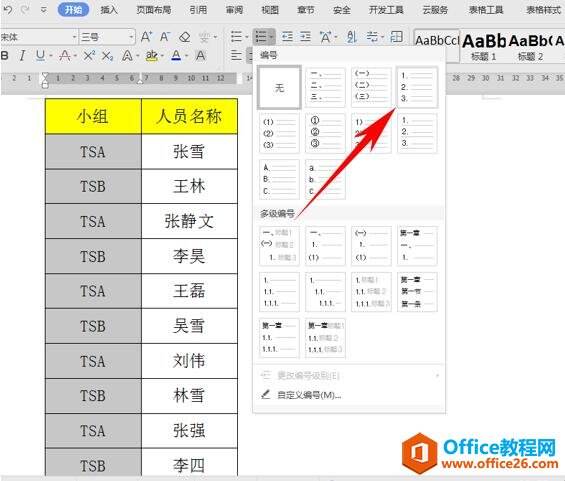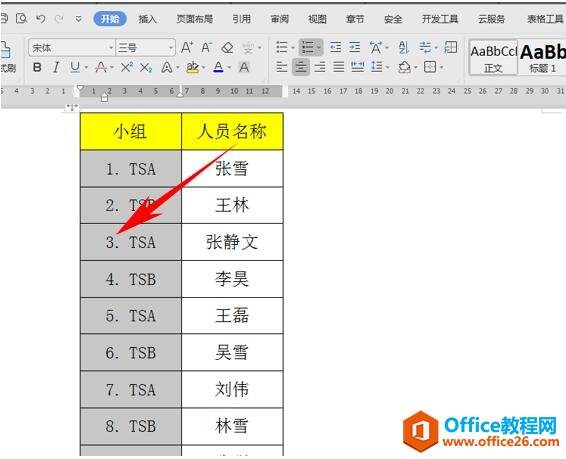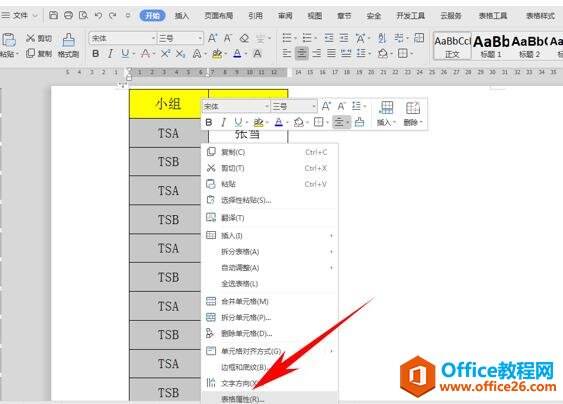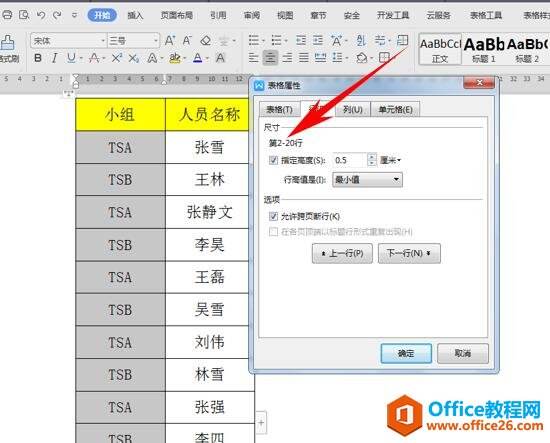WPS word查看文档当中表格总行数的方法
办公教程导读
收集整理了【WPS word查看文档当中表格总行数的方法】办公软件教程,小编现在分享给大家,供广大互联网技能从业者学习和参考。文章包含386字,纯文字阅读大概需要1分钟。
办公教程内容图文
查看文档中表格总行数的方法
第一种方法,我们选中需要查看表格的所有行,然后单击项目编号的小标识,在下拉菜单当中,选择第三种编号方式,如图所示,
然后我们发现表格当中就已经全部添加上了序号,拉动到最下面就可以看出总共有多少行了。
第二种方法,我们依旧选中需要查看的表格所有行,单击右键选择表格属性。
弹出表格属性的对话框,选择行,我们发现尺寸下就显示出了表格的总行数,如下图所示。
那么在WPS文档与Word文档当中,查看表格总共有多少行的方法?是不是非常简单呢?你学会了吗?
办公教程总结
以上是为您收集整理的【WPS word查看文档当中表格总行数的方法】办公软件教程的全部内容,希望文章能够帮你了解办公软件教程WPS word查看文档当中表格总行数的方法。
如果觉得办公软件教程内容还不错,欢迎将网站推荐给好友。